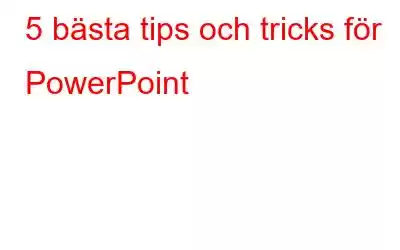PowerPoint har spelat en stor roll i dina affärsförslag, presentationer och någonstans i bedömningar också. Det är ingen idé att du vet om något med tid och övning. Det finns dock vissa program som har några avslöjade funktioner som kan hjälpa dig att bli bättre med den. Idag ska vi prata om de 5 bästa tipsen och tricken för PowerPoint som du kan använda:
1. Snabbåtkomstverktygsfält:
QAT fungerar som din kassalåda som gör att dina favoritfunktioner är lätta att nå. Som standard har den kommandon Spara, Upprepa, Ångra och Starta från början. Du kan anpassa och lägga till fler av dina favoritfunktioner i QAT genom att klicka på rullgardinsknappen och välja "Fler kommandon".
2. Konvertera SmartArt till former:
Ibland, när du arbetar med SmartArt, vill du flytta konsten, vilket är möjligt med former. Tja, du kan enkelt konvertera SmartArt till former genom att högerklicka på din SmartArt och välja Gruppera > Avgruppera från listan med alternativ. Med det här alternativet kan du initiera med SmartArt och njuta av formfriheten.
3. Återställning av osparade presentationer:
Det finns inget mer smärtsamt än att förlora presentationen du ansträngt dig för och inse att du inte sparade den. Tja, om du vet hur du återställer osparade presentationer på PowerPoint är det aldrig för sent. Gå bara till Arkiv > Öppna och där ser du listan över sparade presentationer till höger. Du måste bläddra längst ned för att se det bästa som heter Återställ osparade presentationer.
4. Zooma på en del av bild:
När du presenterar ett bildspel som har ett par komplexa data eller diagram, kanske du vill zooma in. Det blir svårt för alla att se informationen du har arbetat med på. För att zooma in på ett visst utrymme på en bild kan du flytta musen och klicka på förstoringsglaset längst ner. Den aktiverar zoomfunktionen och sedan kan du klicka var som helst på bilden för att zooma in. Du kan använda piltangenterna eller handverktyget för att navigera i bilden. Använd Esc tangenten för att återgå till det normala.
5. Konvertering av tabell till former:
Det är sant att former ser mycket bättre ut än tabeller, och en av de bästa dolda funktionerna i PowerPoint låter dig konvertera tabellerna till en grupp av former. För att göra detta måste du välja tabellen och kopiera den. T Använd sedan kommandot Klistra in special och välj Bild (förbättrad metafil) från listan. Det ska klistra in bordet som det såg ut. Gör ett högerklick och välj Dela upp, följt av ett klick på Ja vid uppmaningsrutan. Nu skulle bordet du hade, ha blivit en form som du kan anpassa.
Sammantaget kanske du inte har använt och praktiserat ovanstående dolda funktioner i PowerPoint, men de är väldigt praktiska. Nu kan du använda dem för att få din presentation att se ännu mer attraktiv ut, även det på kortare tid.
Läs: 0